Для Братчан
Разборка планшета Prestigio Multipad PMP 7170 B3G. Ремонт разъема питания
Наша сегодняшняя инструкция будет посвящена разборке и последующему ремонту планшета.
На нашем тестовом столе находится планшет Prestigio Multipad PMP 7170 B3G.
Данный планшет не принимает зарядку из-за проблемы с портом Micro USB.
Давайте узнаем, как самостоятельно провести ремонт данной неполадки.
1. Вскрываем корпус планшета.
Для того чтобы открыть корпус планшета и добраться до его частей, нам потребуется открутить отверткой один единственный крепежный винт, который удерживает стенку устройства.
Задняя крышка планшета, может держаться и без крепежного элемента, так как имеет специальные защелки, которые нам нужно отщелкнуть.
Для этого нам потребуется обычная банковская пластиковая карта.

2. Для отщелкивания защелок, пластиковую карту следует поместить в щель между частями корпуса.
После чего, отщелкиваем все защелки, проводя картой по всему периметру щели.
При раскрытии крепежных защелок, они должны производить не громкий характерный звук, который говорит о том, что защелка отщелкнулась.
Пластиковую карту не следует глубоко заводить в недра планшета, чтобы не поломать каких либо частей.

3. Теперь нам нужно полностью отсоединить крышку от планшета, к которой подключен динамик и антенны Wi-Fi модуля.

4. Для того чтобы отключить динамик от задней крышки планшета, аккуратно приподнимайте его и вытаскивайте из гнезда.
Динамик не удерживается болтами, но он может быть приклеен, как случилось в нашем случае.
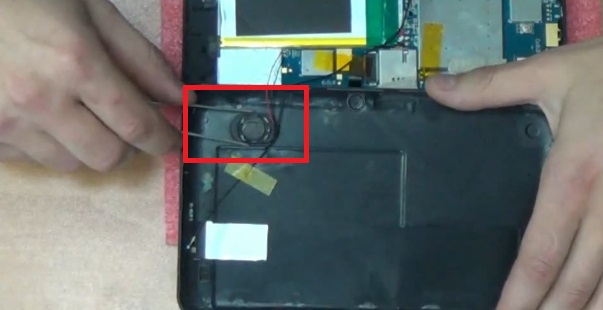
5. После этого нужно отключить антенну беспроводной сети.
Поднимайте ее, и она сама отключится.

6. Затем отклейте скотч удерживающий антенну, и смело убирайте заднюю крышку планшета в сторону.
Итак, работа по вскрытию корпуса планшета завершена.
После того, как крышка отсоединена от корпуса планшета, мы можем увидеть:
• Камеру;
• Кард-ридер;
• Отсек для флешки;
• Кнопку сброса системы;
• Микрофон;
• Аккумуляторную батарею.

7. Снимаем материнскую плату планшета.
Для того чтобы добраться до разъема порта Micro USB, который имеет определенные неполадки, нам следует полностью снять плату планшета.
Только в этом случае мы можем узнать, что именно произошло с разъемом и какие действия следует произвести.
Для того чтобы снять плату, мы берем тонкую плоскую отвертку и стараемся убрать все, мешающие нам элементы.
На вашем пути встретится радиатор охлаждения и разъем видеокамеры планшета, в котором установлен шлейф камеры.
После этого отклеиваем скотч, который удерживает саму камеру, и снимаем ее.

8. Далее нам нужно найти участок скотча, который скрывает под собой крепежный болт удерживающий плату планшета.

9. На следующем этапе мы находим резиновое уплотнение, под которым находится множество проводов, в том числе и шлейф матрицы планшета, который требуется аккуратно отсоединить.

10. Для дальнейшего и полного отсоединения материнской платы, нам следует выкрутить остальные крепежные болты, но для начала отсоедините два шлейфа, которые удерживаются защелками.
Отщелкните защелки и вытащите шлейф из разъема.
Второй шлейф отключается таким же образом.
Напомним, что один шлейф принадлежит дисплею планшета, а другой питает сенсорный элемент дисплея.

11. После этого нам нужно выкрутить крепежный болт платы и начать отсоединение аккумуляторной батареи.

12. После того, как болт выкручен, аккуратно приподнимайте саму плату, чтобы посмотреть местонахождение разъема питания, для чего мы и затеяли разбор планшета.
Внимание!
Для того чтобы приподнять или полностью снять материнскую плату планшета данной модели, вам потребуется отпаять батарею.
Вы должны иметь минимальный опыт пользования паяльником.
Для того чтобы снять батарею выполните следующее:
• Отпаяйте динамик планшета (2 провода);

• Отпаяйте контакты аккумуляторной батареи (3 контакта).
Внимание!
Контакты батареи не должны соединяться, чтобы не произошло замыкания.

13. После того, как все нужные элементы выпаяны, мы переворачиваем плату.

14. Теперь для работы нам нужен специальный микроскоп или увеличительное стекло.
Под увеличением мы можем наблюдать, что второй провод разъема имеет обрыв, третий провод так же оборван, а четвертый провод не имеет дорожки.
Теперь эти неисправности мы будем убирать при помощи паяльника и некоторого отрезка медной проволоки.
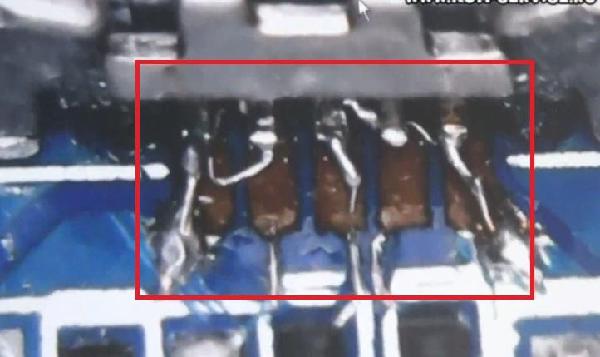
15. Паяем контакты разъема и напаиваем новую дорожку.
При помощи увеличительного элемента и иглы, нам нужно постараться установить временные дорожки на свое место.
Для восстановления дорожек, мы использовали медную проволоку, которая применялась для обмотки электрических двигателей советского образца.
Данная проволока покрыта изоляционным лаком, который следует убрать до полного отсутствия.

16. После этого, нам следует напаять припойные шарики на контакты диодов, чтобы впоследствии припаять к ним новые контактные дорожки.
После того, как новые дорожки к транзисторам будут припаяны, следует их прозвонить осциллографом.

17. После прозвона как вы убедились, что все сделано правильно, следует собрать планшет и проверить его на присутствие зарядки батареи.
• Укладываете на место материнскую плату планшета и осторожно размещаете микрофон.
• Затем припаиваете аккумуляторную батарею (3 контакта) следя за тем, чтобы контакты не замыкались.
Начинаем пайку батареи с красного провода, затем припаиваем белый и в заключении черный провод.

• Теперь подключаем зарядное устройство и при случае зарядки батареи, вам следует полностью собрать планшет в обратном порядки и пользоваться его полноценной работой.

Для того чтобы не допустить ошибок при разборе или пайке элементов планшета, просмотрите подробное видео этой инструкции, которое находится на нашем канале:
http://www.youtube.com/watch?v=lBqMGZJIC2E